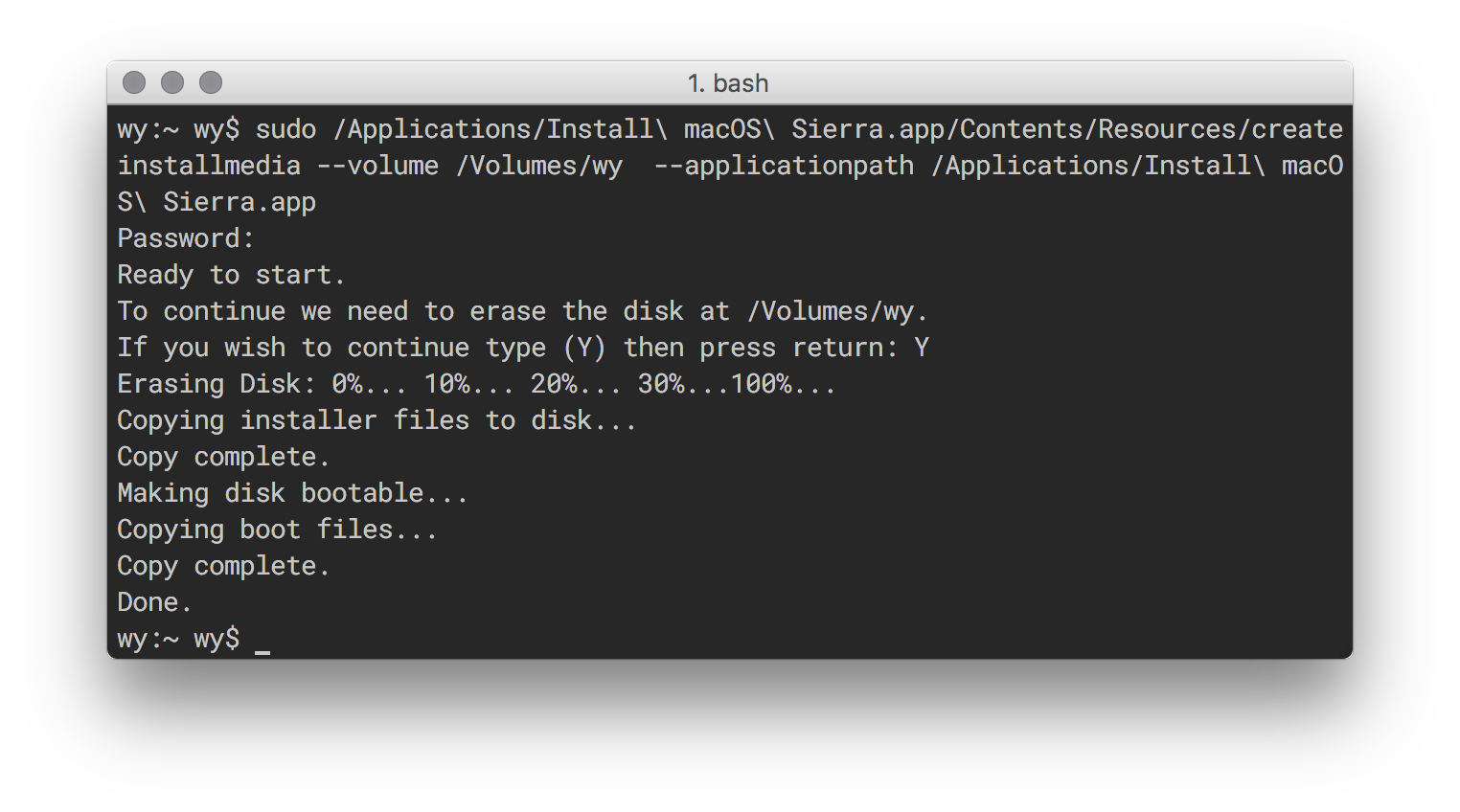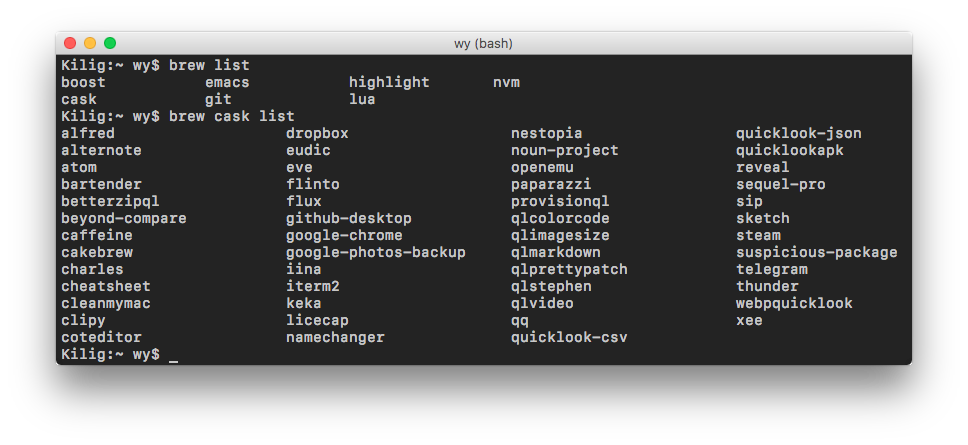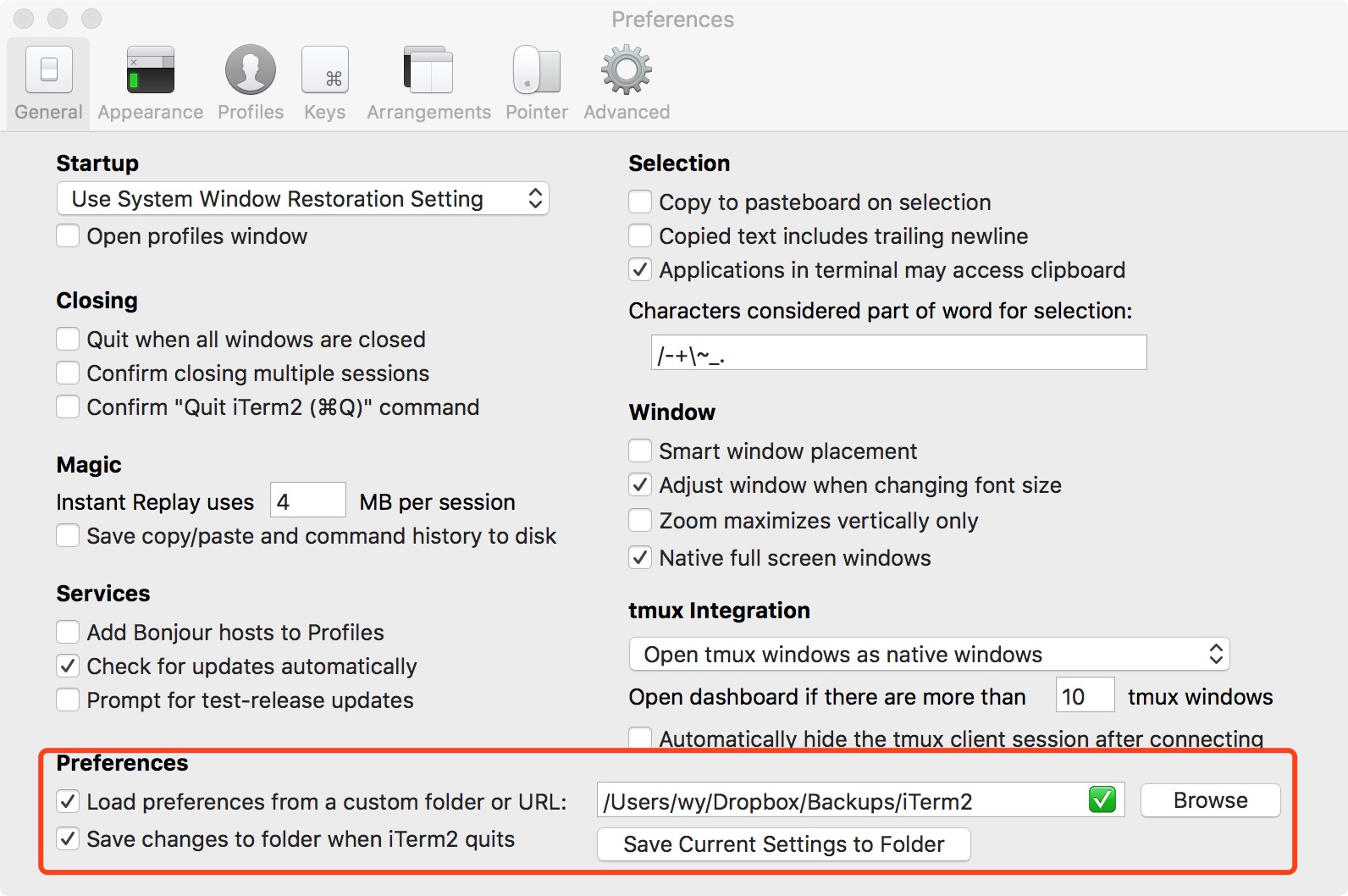昨天下午在整理电脑中的文件,然后就想装系统了,本来打算晚点时候再装的,谁让我有“洁癖”呢,就要追求完美,然后就开始装了,直到今天下午才全部搞定,中间遇到些问题,最后也都完美解决了,在这里记录一下。
重新安装前我的电脑是这样子的:
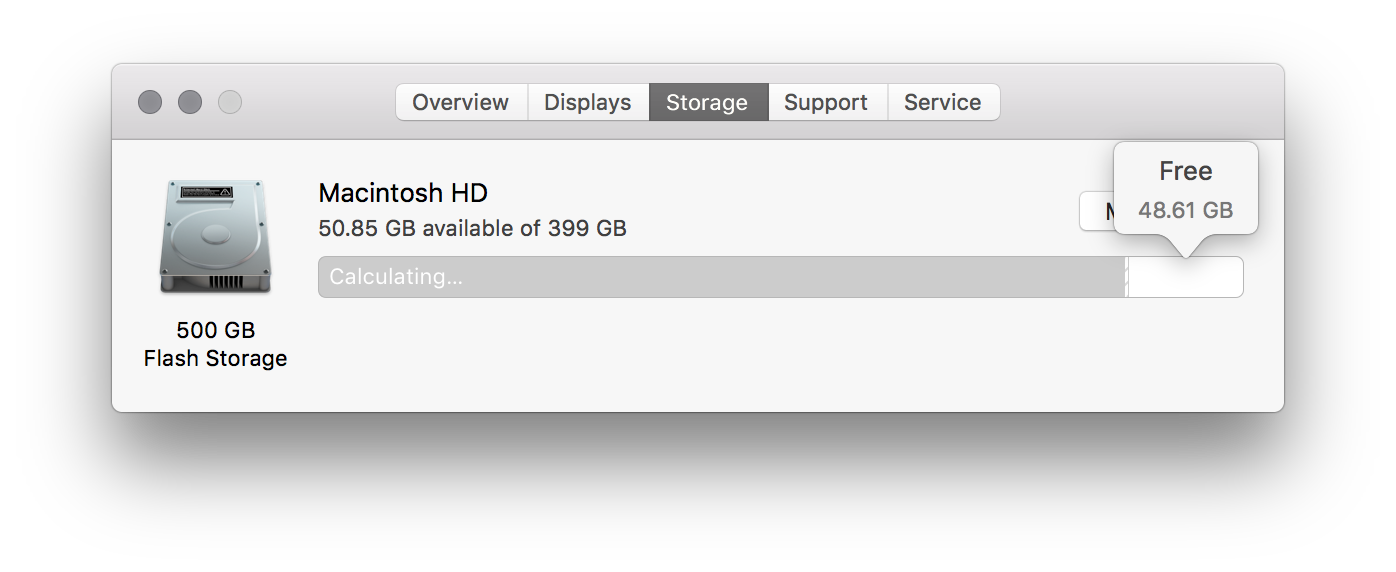 ,因为之前用 Boot Camp 装了 Win10,划了 100G 的空间,又把这 100G 对半划了两个盘,最后导致 Boot Camp 无法删除 Win10 将 100G 还原,浪费 100G 的空间,而 macOS High Sierra 采用新的文件系统 APFS,这就导致我电脑可能无法升级新系统,只有格盘重装了。
,因为之前用 Boot Camp 装了 Win10,划了 100G 的空间,又把这 100G 对半划了两个盘,最后导致 Boot Camp 无法删除 Win10 将 100G 还原,浪费 100G 的空间,而 macOS High Sierra 采用新的文件系统 APFS,这就导致我电脑可能无法升级新系统,只有格盘重装了。
重装前
一定要备份!一定要备份!一定要备份!
虽然装前我也做的备份,但是遗漏些文件,导致一些麻烦,后面会介绍到。我把不重要的、大的文件同步到百度云;重要文件如激活码、一些软件的设置等同步到 Dropbox;照片同步到 Google Photos;还剩一些少量零碎的文件用 EasyBee 保存到手机上,装完系统再拷到电脑上。
软件我推荐用 Homebrew 来安装,因为在装用系统后可以用一条命令快速装完这些软件。
其他需要注意的需要备份的,如 ~/.bash_profile、博客的原文及配置、其他的特殊配置 等,一定考虑全,不要遗漏了。
还有就是制作安装盘,这个简单,苹果官网就有教程,创建可引导的 macOS 安装器。
1
| $ sudo /Applications/Install\ macOS\ Sierra.app/Contents/Resources/createinstallmedia --volume /Volumes/wy --applicationpath /Applications/Install\ macOS\ Sierra.app
|
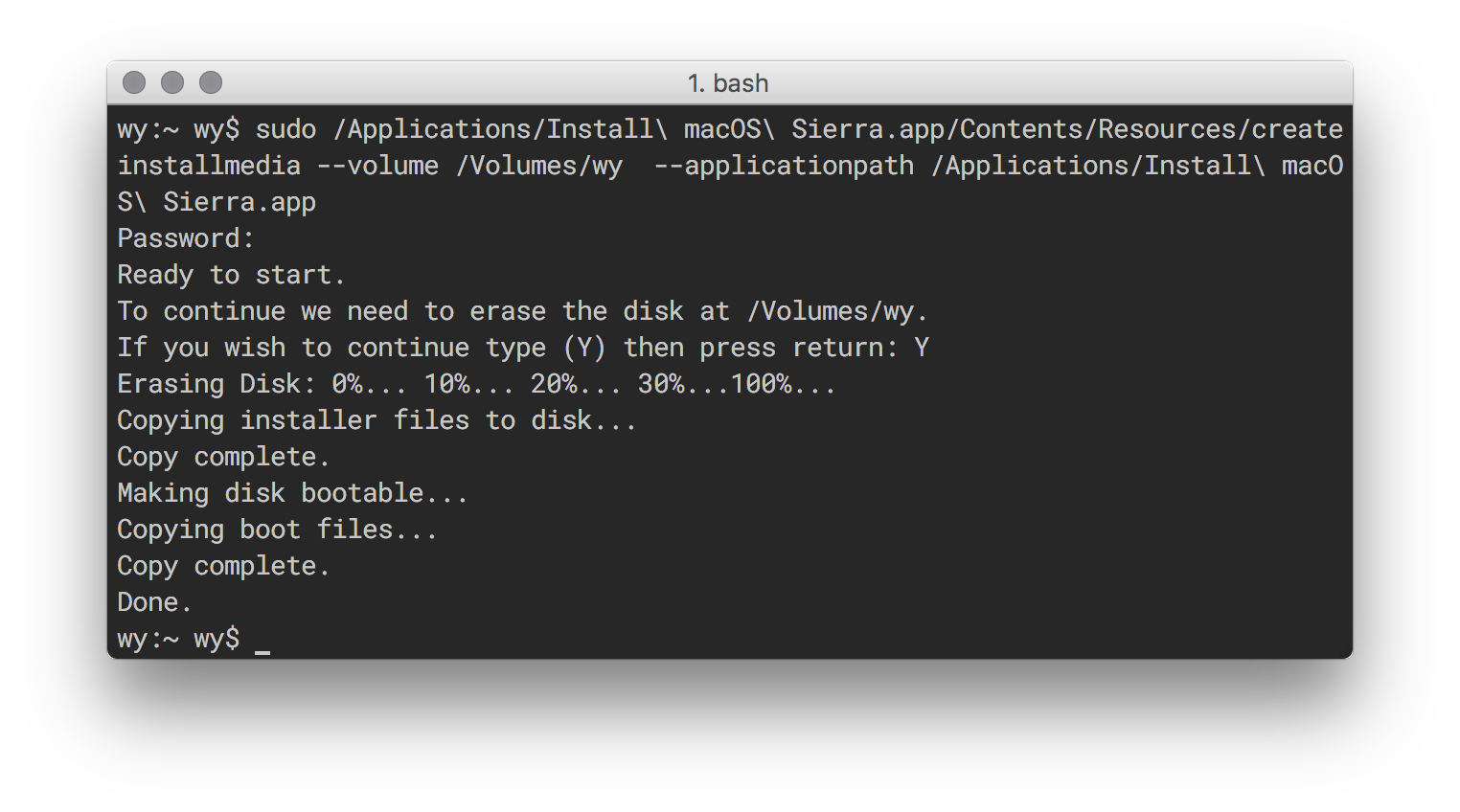
重装
简单,见 macOS Sierra: 抹掉并重新安装 macOS。
重装后
一条命令完成安装所有软件,简直酸爽。这也是我前面推荐用 Homebrew 来管理软件的原因。
1
2
3
4
5
6
7
8
9
10
11
12
13
14
15
16
17
18
19
20
21
22
23
24
25
26
27
28
29
30
31
32
33
34
35
36
37
38
39
40
41
42
43
44
45
46
47
48
49
50
51
52
53
54
55
56
57
58
59
60
| $ /usr/bin/ruby -e "$(curl -fsSL https://raw.githubusercontent.com/Homebrew/install/master/install)" && \
brew install boost && \
brew install emacs && \
brew install highlight && \
brew install nvm && \
brew install cocoapods && \
brew install git && \
brew install lua && \
brew install cask && \
brew cask install alfred && \
brew cask install alternote && \
brew cask install atom && \
brew cask install bartender && \
brew cask install betterzipql && \
brew cask install beyond-compare && \
brew cask install caffeine && \
brew cask install cakebrew && \
brew cask install charles && \
brew cask install cheatsheet && \
brew cask install cleanmymac && \
brew cask install clipy && \
brew cask install coteditor && \
brew cask install dropbox && \
brew cask install eudic && \
brew cask install eve && \
brew cask install flinto && \
brew cask install flux && \
brew cask install github-desktop && \
brew cask install google-chrome && \
brew cask install google-photos-backup && \
brew cask install iina && \
brew cask install iterm2 && \
brew cask install keka && \
brew cask install licecap && \
brew cask install namechanger && \
brew cask install nestopia && \
brew cask install noun-project && \
brew cask install openemu && \
brew cask install paparazzi && \
brew cask install provisionql && \
brew cask install qlcolorcode && \
brew cask install qlimagesize && \
brew cask install qlmarkdown && \
brew cask install qlprettypatch && \
brew cask install qlstephen && \
brew cask install qlvideo && \
brew cask install qq && \
brew cask install quicklook-csv && \
brew cask install quicklook-json && \
brew cask install quicklookapk && \
brew cask install reveal && \
brew cask install sequel-pro && \
brew cask install sip && \
brew cask install sketch && \
brew cask install steam && \
brew cask install suspicious-package && \
brew cask install telegram && \
brew cask install thunder && \
brew cask install webpquicklook && \
brew cask install xee
|
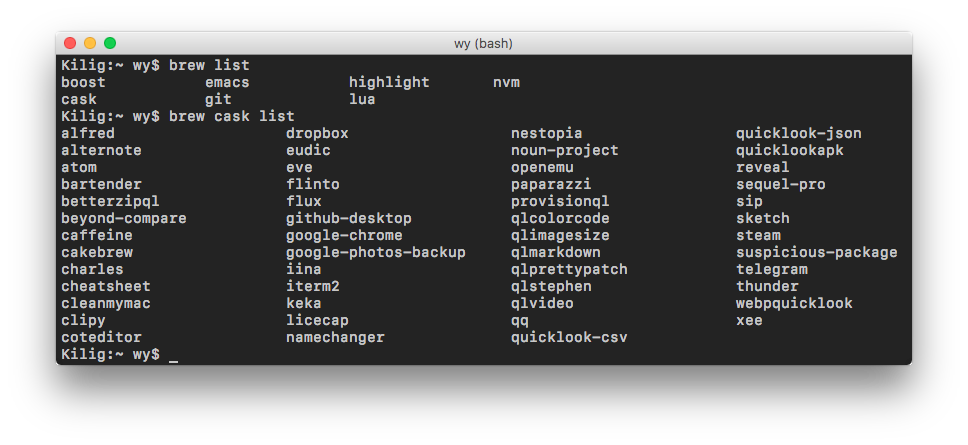
其他问题
iTerm2 的设置备份与恢复
备份:
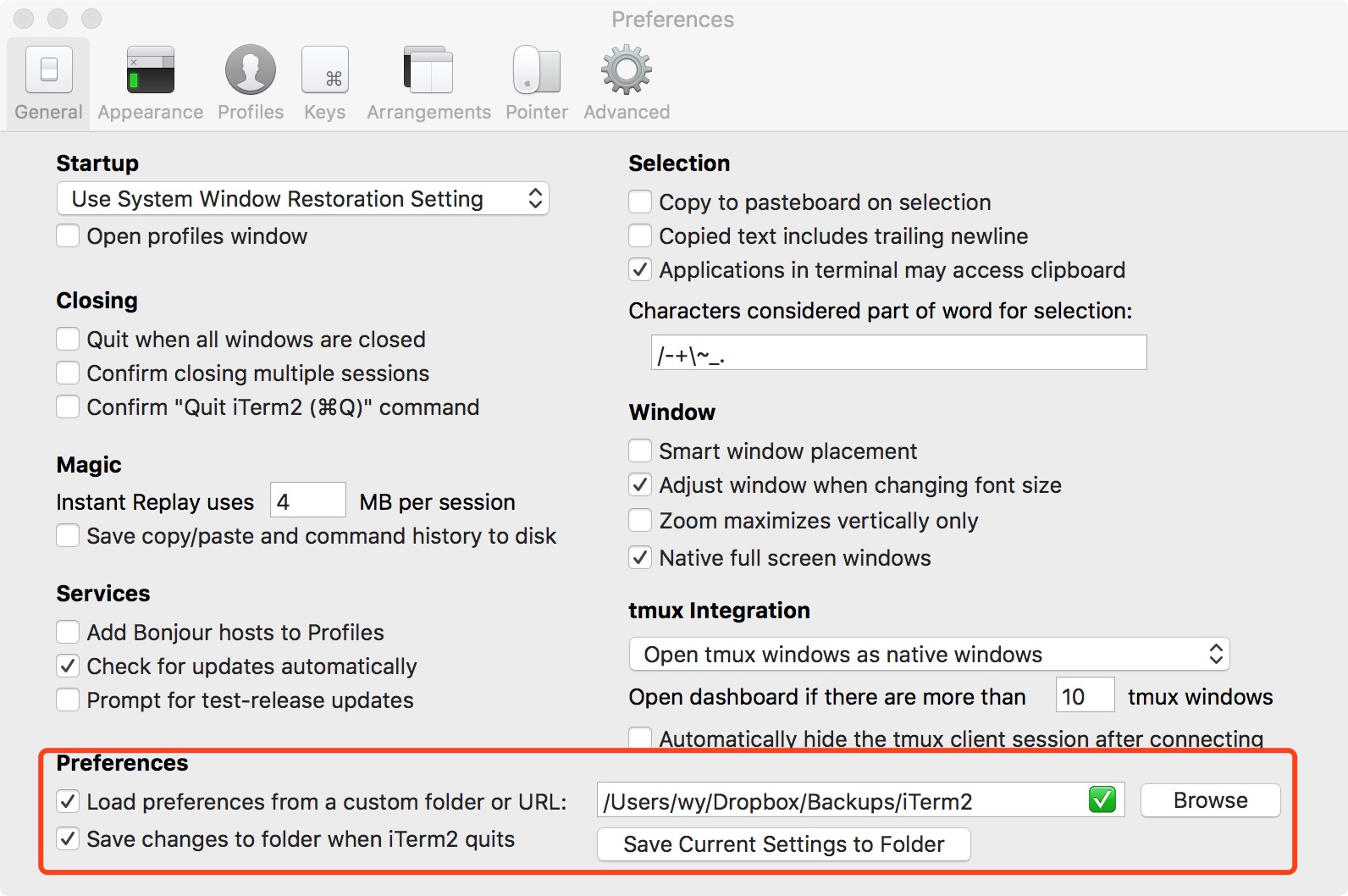
恢复:
拿备份的文件替换 /Users/wy/Library/Preferences/com.googlecode.iterm2.plist 即可。
CocoaPods
装完 CocoaPods 后遇到这样的问题:[!] Unable to find a pod with name, author, summary, or description matching 'masonry',我确定其他步骤都正确,但还是出现这样的问题。执行以下命令即可:
1
| $ rm ~/Library/Caches/CocoaPods/search_index.json
|
Hexo 博客恢复
由于备份时遗漏了,花了很大代价才恢复,但也没恢复到之前的样子,但至少没丢失数据。
在安装 hexo-renderer-scss 插件时,遇到 'sass/context.h' file not found,可用以下命令解决:
1
2
3
4
5
| $ npm install -g cnpm --registry=https://registry.npm.taobao.org && \
npm config set registry https://registry.npm.taobao.org
// 改用 cnpm 来安装软件,直接改 npm 为淘宝的 npm,然后在安装各种 hexo 插件时候,直接使用 cnpm 命令
// https://github.com/tufu9441/maupassant-hexo/issues/225
|
还好博客开了 RSS,可用此来恢复,先安装 hexo-migrator-rss 插件,然后从 RSS 恢复所有文章。
1
2
| $ cnpm install hexo-migrator-rss --save && \
hexo migrate rss https://devwy.com/atom.xml
|
对于我的开发博客来讲没问题,因为其文章很少,但对于我另外一个流水账博客,问题就来了,只恢复了最近的 22 篇,还有几十篇呢,WTF,只好从 GitHub 上 Clone 下来,拿编译好的 html 文件了,改下路径和名称,保持原来的链接不变。多么痛的领悟……
其他个性化设置
Awesome macOS Command Line
参考
创建可引导的 macOS 安装器
macOS Sierra: 抹掉并重新安装 macOS
Hexo Docs
https://www.cnblogs.com/i-am-lvjiazhen/p/6148703.html
https://github.com/tufu9441/maupassant-hexo/issues/225
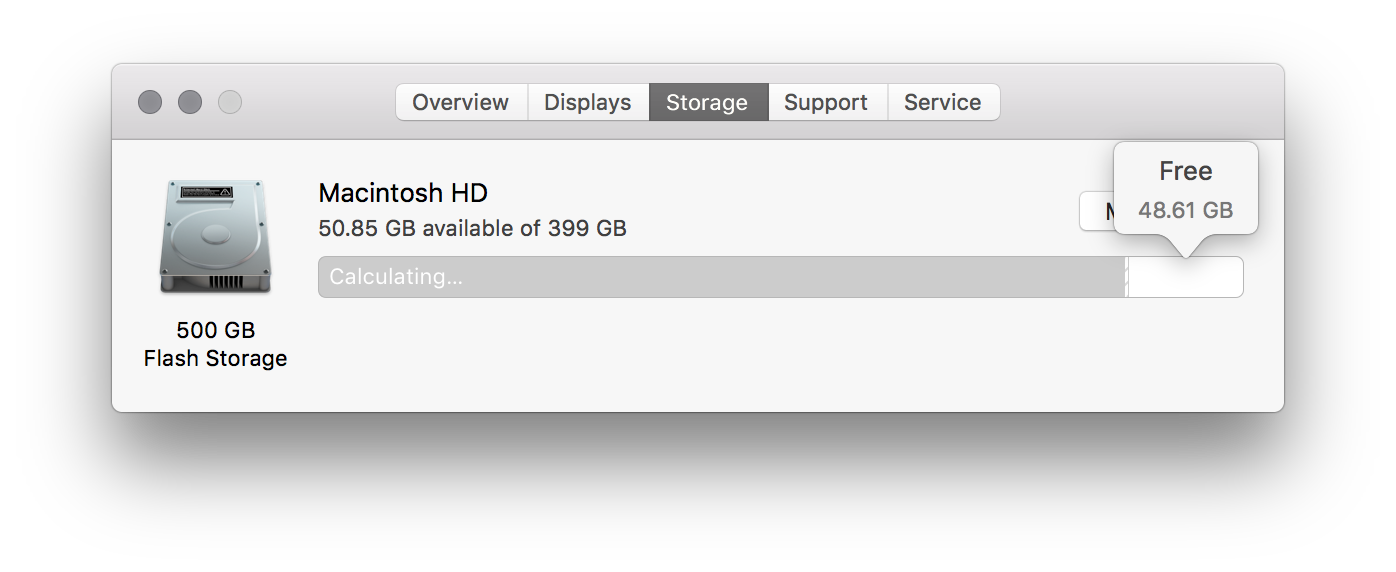 ,因为之前用 Boot Camp 装了 Win10,划了 100G 的空间,又把这 100G 对半划了两个盘,最后导致 Boot Camp 无法删除 Win10 将 100G 还原,浪费 100G 的空间,而 macOS High Sierra 采用新的文件系统 APFS,这就导致我电脑可能无法升级新系统,只有格盘重装了。
,因为之前用 Boot Camp 装了 Win10,划了 100G 的空间,又把这 100G 对半划了两个盘,最后导致 Boot Camp 无法删除 Win10 将 100G 还原,浪费 100G 的空间,而 macOS High Sierra 采用新的文件系统 APFS,这就导致我电脑可能无法升级新系统,只有格盘重装了。